Cuando usamos la Internet muchas veces notamos que ésta se pone algo lenta. Los proveedores de servicios de Internet ofrecen cierta velocidad sin embargo a veces el rendimiento no nos satisface. En este artículo te mostraremos a cómo medir la velocidad de tu Internet para saber si la mismo cumple con la que se supone que estés recibiendo. Te mostraremos como hacer el test de velocidad de Internet para una PC usando el navegador así como algunos consejos para que la prueba de velocidad te dé los resultados más exactos.
Consejos antes de realizar la prueba de velocidad de Internet
Para obtener los mejores resultados en la prueba de velocidad de Internet primero debes preparar tu computadora. La preparación es bastante sencilla y consiste de los siguientes pasos:
- Cerrar todos los programas que se conectan a Internet: Para poder medir la velocidad de la conexión de modo preciso, durante la prueba es necesario se use la Internet solamente para la misma. De lo contrario, las otras aplicaciones consumirán ancho de banda y los resultados no serán exactos del todo. Así que cierra todos los programas y aplicaciones con conexión a Internet. Esto incluye navegadores, email, mensajería instantánea, programas que sincronicen, gestores P2P, etc. Sería preferible durante la prueba que cerrarás todos los programas, aun si estos no se conectan a Internet ya que de ese modo la computadora solo se enfocaría en el test de velocidad. Lo ideal es tener solamente el navegador abierto en la página de la prueba de velocidad de Internet sin ninguna otra ventana ni pestaña.
- Tener solo una computadora conectada a la Internet: Si tienes un router y compartes la conexión, durante la prueba debes desconectar todas las demás computadoras y aparatos. Al igual que el consejo anterior, esto es necesario para la integridad de la prueba de velocidad ya que los otros aparatos usarían la red y el resultado no sería íntegro.
- Conectarte directamente al módem: Para resultados óptimos, debes conectar la computadora donde realizarás la prueba directamente al módem. Ya sea de cable o DSL, debe ser una conexión directa usando cables de Ethernet. No debes usar Wi-Fi ya que ahí no estarías sino midiendo la conexión entre tu PC y el router y eso no es lo que la prueba de velocidad de Internet mide, sino la conexión desde tu proveedor de servicio a tu casa.
- Realizar varias pruebas a distintas horas del día: Los resultados de la prueba pueden ser distintos a las 2 de la tarde versus a las 2 de la madrugada. Esto es así ya que hay más personas conectadas durante el día que tarde en la noche. Para mejores resultados haz la prueba a distintas horas del día y compara los resultados.
En qué consiste la prueba de velocidad de Internet
La prueba de velocidad de Internet tiene tres componentes: el ping, medición de la velocidad de carga y medición de la velocidad de descarga. Si descargas archivos frecuentemente quizás te preguntes si la velocidad a la que descargas es la velocidad de tu conexión. Lo más probable es que no por varias razones. Entre ellas puede que el servidor limite la velocidad de descarga de los clientes y no hay nada que tu proveedor pueda hacer al respecto. Otro aspecto es la distancia del servidor. Quizá estés descargando un archivo en un servidor que está a miles de kilómetros por lo que la descarga sería más lenta.
El test de velocidad, trata de eliminar estos inconvenientes para darte un resultado más objetivo. La forma que lo hace es buscando un servidor que esté bastante cerca. También se asegura que el ancho de banda de dicho servidor sea suficiente para ir a la máxima velocidad posible. Además que se asegura que el servidor no esté muy ocupado, para que puedas hacer la prueba sin demora. La prueba es básicamente hacer un ping, descargar un archivo y luego cargar otro. Nada que no hayas hecho antes, pero durante la prueba de velocidad se eliminan los inconvenientes antes mencionados.
Realizando la prueba de velocidad de Internet
Bueno, finalmente vamos a ver cómo realizar la prueba de la velocidad de Internet en nuestra computadora. Puedes ir a Google y hacer una búsqueda de prueba de velocidad de Internet y te saldrán varias páginas. Pero el test de velocidad más usado por expertos es el SpeedTest de la compañía Ookla. Puedes acceder al test de velocidad de Internet en español en http://www.speedtest.net/es/. Una vez estés en la página, veras lo que parece una laptop. Allí verás un mapa con varios puntos blancos y un triángulo verde como el que ves en la Imagen #1.
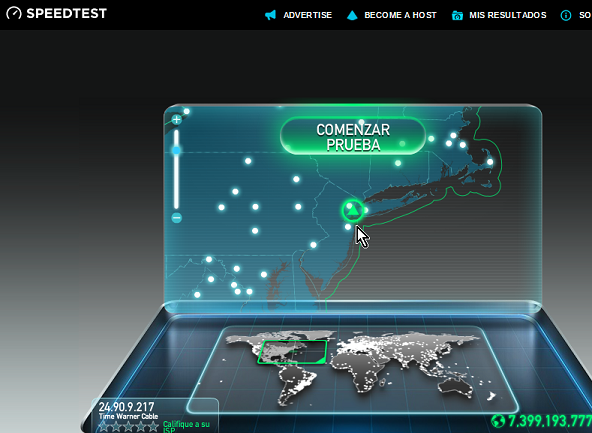
El triángulo verde indica tu localización aproximada. Los puntos blancos indican los servidores cercanos que cumplen los requisitos delineados en la sección anterior. Puedes dejar que el test de velocidad de Internet escoja el servidor automáticamente o seleccionarlo manualmente. Para escoger un servidor manualmente haz clic en cualquiera de los puntos blancos como muestra la Imagen #2.

Cuando mueves el mouse sobre los puntos blancos se te muestran los datos de la localización del servidor así como la institución a la cual pertenece. Escojas el servidor manual o automáticamente, una vez listo, presiona el botón Comenzar Prueba, que se muestra en la Imagen #3.

Al comienzo de la prueba, lo primero que se hace es una prueba de Ping. A la parte superior izquierda del área de la prueba, verás una barra de progreso que dice Ping. Una vez termine se te mostrará cuántos milisegundos se tardó tu computadora en comunicarse con el servidor. Puedes ver nuestro ejemplo en la Imagen #4.
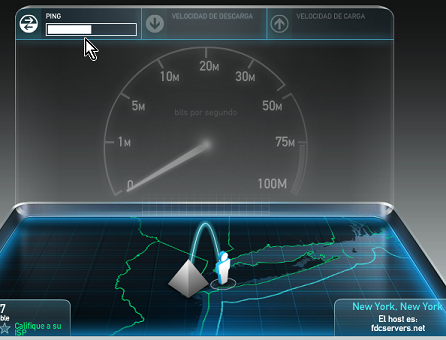
La segunda prueba es la de Velocidad de descarga. En la misma el servidor remoto enviará un archivo a tu computadora y medirá la velocidad de transferencia del mismo. Verás la velocidad en Megabits por segundo (Mbps) según va progresando en el indicador de velocidad. Cuando la descarga termine, verás a la parte superior el promedio de la velocidad de descarga tal como en la Imagen #5.
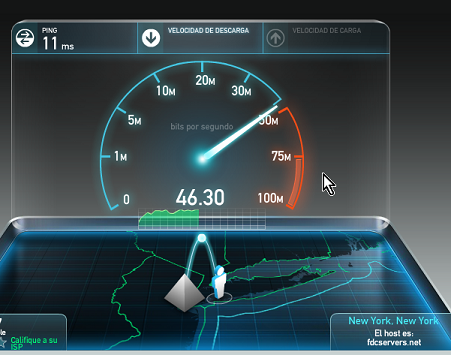
La próxima prueba es la de Velocidad de carga. En esta prueba el servidor remoto recibe un archivo enviado desde tu computadora y mide la velocidad de transferencia del mismo. Tal como en el caso de la descarga, la velocidad se mide en Megabits por segundo y se muestra en pantalla según va avanzando. Al final se muestra la velocidad de carga promedio en el encasillado Velocidad de carga en la parte superior. Puedes ver la pantalla mostrando la prueba de velocidad de carga de Internet en la Imagen #6.
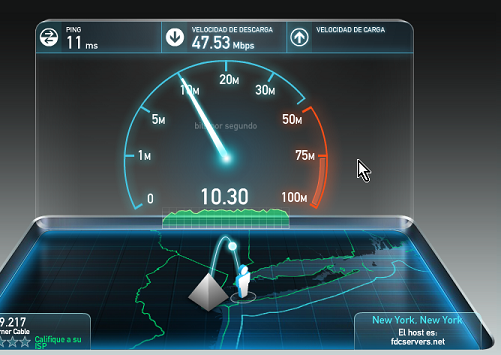
Al final se te dará un resumen del resultado de la prueba de velocidad de Internet. Puedes ver nuestro ejemplo en la Imagen #7. Aquí se te muestra el resultado del ping en milisegundos, la velocidad de descarga en Mbps y la velocidad de carga en Mbps. También se te dan otras opciones tales como Compartir el resultado, Comparar el resultado, y el botón Volver a probar.
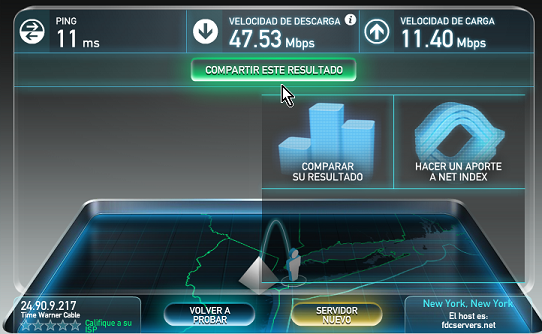
Como puedes ver es bien fácil saber cómo medir la velocidad de tu Internet. Los proveedores de servicios de Internet tales como Claro, Movistar, Telefónica, Verizon, etc. por lo general ofrecen en sus páginas web este test de velocidad. Sin embargo, te recomendamos que uses SpeedTest o una combinación de varios para que tengas resultados más objetivos. Esperamos la info de haya sido útil. No olvides que puedes contactarnos, dejar un comentario y seguirnos en la redes sociales.
